1、首先我们打开电脑,找到浏览器,鼠标右键点击它找到属性选项打开。

2、接下来在打开的Internet属性里我们选择浏览历史记录的设置选项。

3、接着我们可以看到在打开的网络数据面板里,我们可以看到它的位置。

4、然后我们在C盘中找到Users,也就是C盘列表里的用户文件夹。

5、接下来我们再打开的用户面板的列表中找到Administrator.PC-20150213JAIR的文件夹。
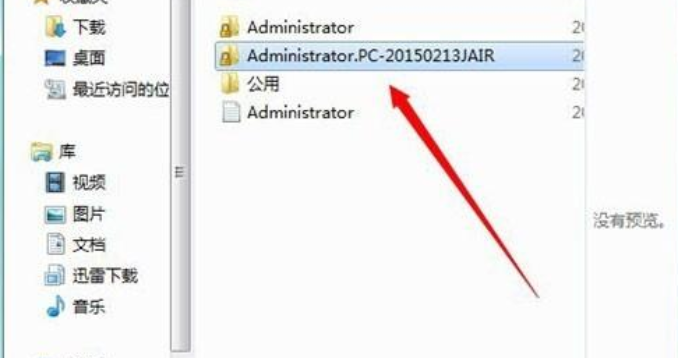
6、接下来当我们双击打开Administrator.PC-20150213JAIR的文件夹后,我们可以看到它的列表下并没有一个appdata的文件夹。
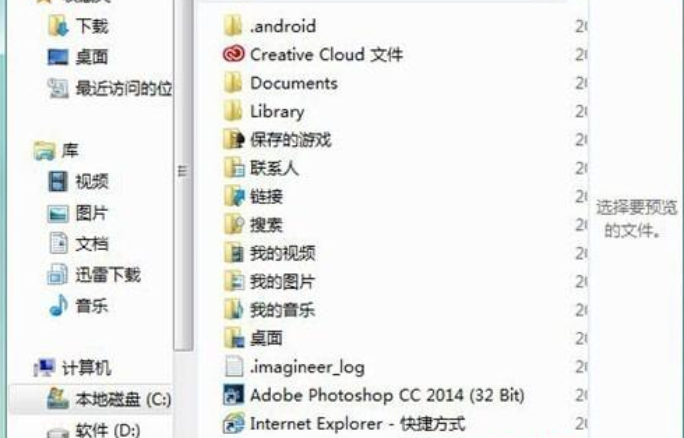
7、假如我们需要找到并打开appdata的文件夹,我们可以在上面的地址栏中点击一下它的下拉小三角。
8、接下来我们会看大我们的下拉小三角的地址变成了蓝色的,我们接着再点击一下,找到Administrator.PC-20150213JAIR的后面输入 /appdata.再点击后面的转到。

9、接下来我们点击转到之后,我们就可以打开appdata所在的文件夹。
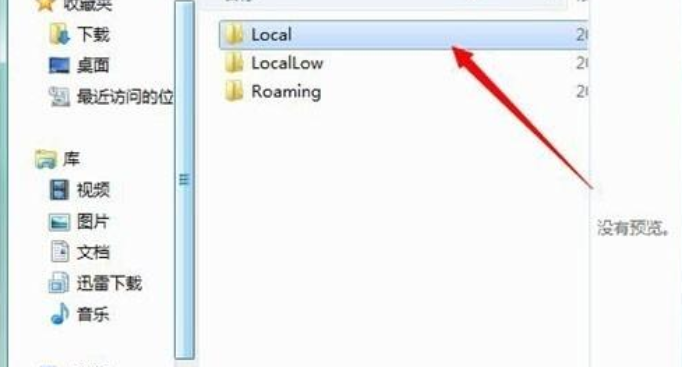
10、接下来我们双击打开Local的文件夹,然后我们根据属性找到它的位置,来找到Microsoft的文件夹。
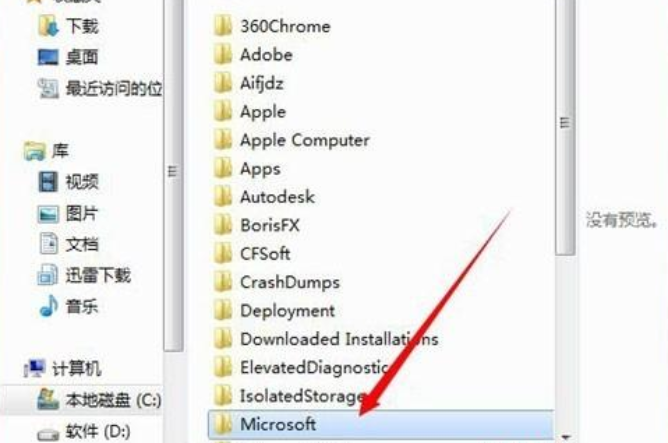
11、打开之后我们就可以在弹出的面板列表里找到windows文件夹即可。
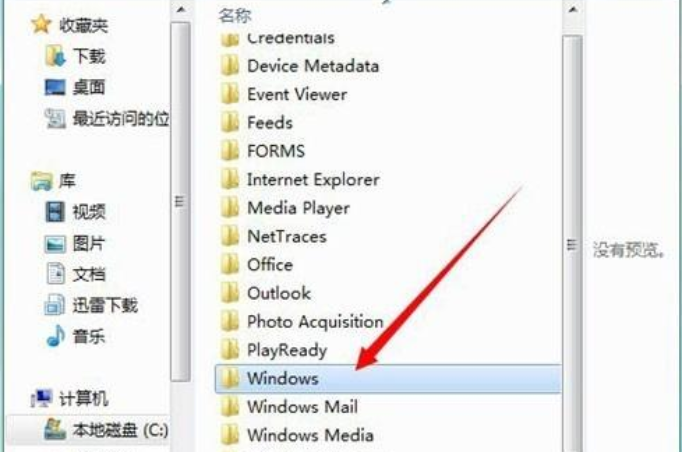
点击阅读全文

7.9MM
下载
3.3MM
下载
Coolutils XML Viewer(XML文件管理查看工具)
17.3MM
下载